Cos'è Wise Data Recovery e qual è la migliore alternativa
Il recupero dati è un argomento molto discusso tra gli utenti di dispositivi digitali. Diversi fattori possono causare la perdita di dati, come l'eliminazione accidentale di file, la chiusura di file prima del salvataggio e altro ancora. Uno strumento di recupero dati adeguato è indispensabile per la maggior parte delle persone. Wise Data Recovery, ad esempio, è uno dei migliori software di recupero dati. Tuttavia, potresti avere qualche domanda sul software. Ecco perché ne condividiamo una recensione.
CONTENUTO DELLA PAGINA:
Parte 1: Cos'è Wise Data Recovery
Come suggerisce il nome, il software Wise Data Recovery è in grado di recuperare dati da hard disk. Prima di recensire il software, scopriamo cosa può fare e le sue funzionalità principali.
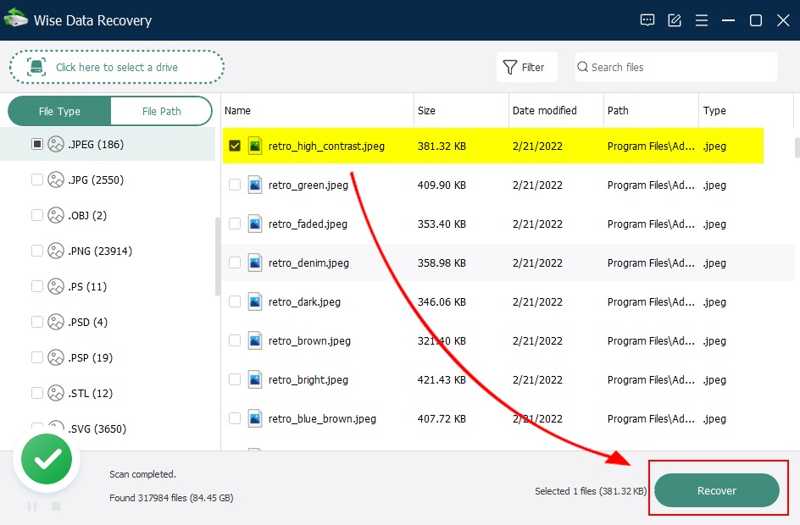
Caratteristiche principali di Wise Data Recovery
1. Recupera i file cancellati dai dischi rigidi.
2. Utilizzabile per foto, documenti, video, e-mail e altro ancora.
3. Recuperare dati da dischi rigidi, unità esterne, chiavette USB, schede SD, ecc.
4. Disponibile per diversi scenari di perdita di dati.
5. Compatibile con oltre 1,000 tipi di file.
6. Esegui la scansione rapida dei dischi rigidi in pochi secondi.
7. Fornire una versione portatile per evitare la sovrascrittura dei dati.
8. Supporta Windows 11/10/8/7/XP e macOS 10.9 o versioni successive.
Recensione di Wise Data Recovery
- Wise Data Recovery è facile da usare.
- È compatibile con un'ampia gamma di tipi di dati e file system.
- È in grado di recuperare gratuitamente fino a 2 GB di dati.
- Offre modalità di scansione rapida e scansione approfondita.
- Non riesce a recuperare i dati SSD.
- Il team di supporto è scadente.
- Le versioni Pro sono un po' costose.
- La percentuale di successo varia a seconda del sistema operativo.
Prezzo del recupero dati intelligente
La versione gratuita consente di recuperare fino a 2 GB di dati. Sono disponibili due versioni Pro. L'abbonamento per un PC all'anno costa $ 39.97. L'abbonamento per tre PC all'anno costa $ 49.99.
Parte 2: Come utilizzare Wise Data Recovery
Prima di sottoscrivere un piano, puoi scaricare e provare la versione gratuita. Può recuperare solo dati limitati e non offre funzionalità avanzate, come la scansione approfondita. Tuttavia, è un buon punto di partenza.
Passo 1. Scarica Wise Data Recovery e installalo sul tuo computer.
Passo 2. Se si eliminano accidentalmente dei file, aprire il software.
Passo 3. Seleziona un disco rigido in cui sono archiviati i file persi. Se desideri analizzare i file in una posizione specifica, clicca sul pulsante in alto a sinistra e seleziona la posizione.
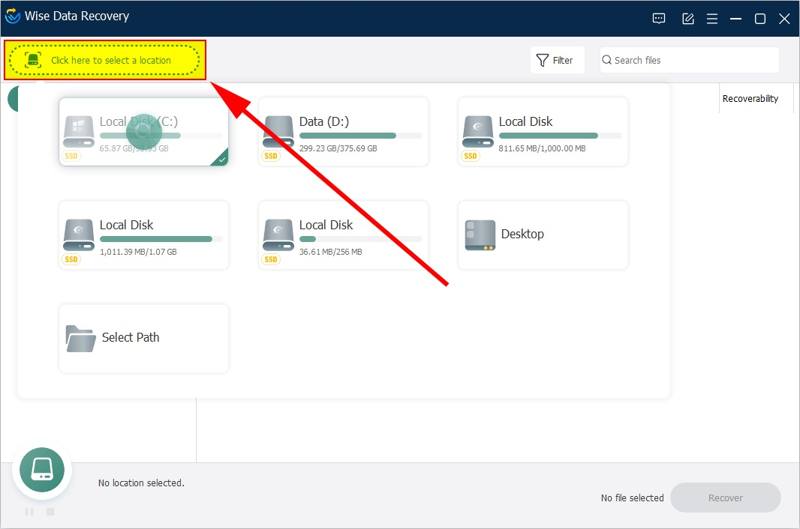
Passo 4. Dopo aver selezionato l'unità, il software inizierà immediatamente la scansione.
Passo 5. Al termine della scansione, è possibile trovare i file persi tramite Tipo di file or Percorso del file.
Passo 6. Seleziona il tipo di file desiderato e visualizza in anteprima i file trovati. Prima di recuperarli, puoi visualizzarne l'anteprima.
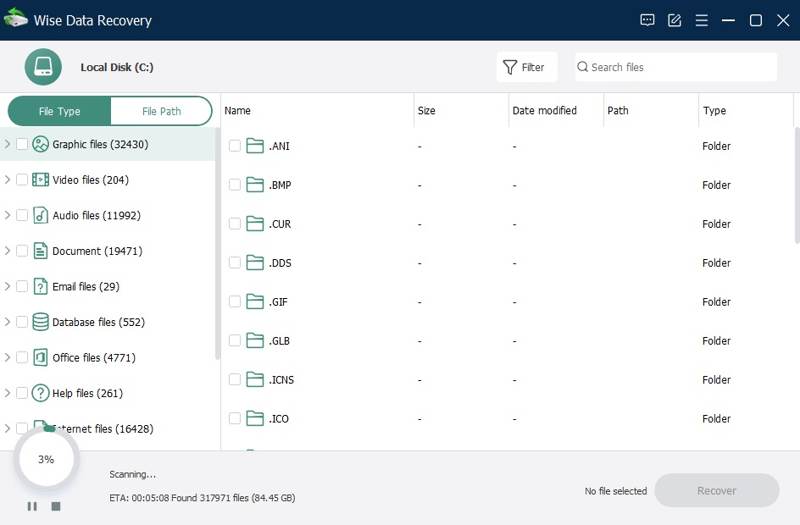
Passo 7. Infine, seleziona i file persi e fai clic su Recuperare pulsante.
Passo 8. Una volta completato il recupero dei dati, potrai ritrovarli sul tuo disco rigido.
Parte 3: La migliore alternativa a Wise Data Recovery
Se Wise Data Recovery non riesce a recuperare i tuoi dati, puoi utilizzare una soluzione alternativa, come Apeaksoft Data RecoveryTi consente di recuperare e ripristinare i file persi, indipendentemente dal motivo per cui sono scomparsi dai tuoi dischi rigidi.
La migliore alternativa a Wise Data Recovery
- Recupera tutti i tipi di file, come immagini, video, documenti, ecc.
- Recupera dati da unità locali ed esterne, schede di memoria e altro ancora.
- Garantisce un alto tasso di successo e una rapida velocità di recupero.
- Disponibile su Windows 11/10/8/7/XP/Vista e Mac OS X 10.7 o versioni successive.
Download sicuro
Download sicuro

Come recuperare i dati con un'alternativa a Wise Data Recovery
Passo 1. Scansiona il tuo disco rigido
Avvia la migliore alternativa a Wise Data Recovery dopo averla installata sul tuo computer. Seleziona il disco di destinazione dal menu Ripristino del disco rigido scheda. Se vuoi recuperare i dati da un'unità esterna, vai su Recupero scheda USB/SD scheda. Clicca il Avvio scansione pulsante per iniziare la scansione dei dati persi sul tuo dispositivo.

Suggerimento: Se il risultato della scansione rapida non include i file persi, eseguire una scansione approfondita.
Passo 2. Anteprima dei dati persi
Dopo la scansione dei dati, vai a Elenco dei tipi e scegli il tipo di dati corretto nella barra laterale. Quindi, puoi visualizzare in anteprima ogni file per individuare i dati desiderati.

Passo 3. Recupera i tuoi dati
Seleziona tutti i file persi che vuoi recuperare e clicca su Recupera tutto pulsante. Quando richiesto, imposta una posizione corretta e conferma il recupero dei dati. Ad esempio, puoi recuperare i video cancellati, e-mail, file Excel e altro ancora.

Conclusione
Ora dovresti capire cosa Wise Data Recovery Ecco cosa può fare, i suoi vantaggi, svantaggi e prezzi. Inoltre, abbiamo spiegato come recuperare i dati utilizzando il programma o la migliore alternativa, Apeaksoft Data Recovery. Quest'ultimo è facile da usare e offre un'elevata percentuale di successo. Per ulteriori domande sui programmi, non esitate a lasciare un messaggio qui sotto.
Articoli Correlati
Per recuperare i dati dal disco rigido, puoi utilizzare programmi come Apeaksoft Data Recovery e Disk Drill. In alternativa, puoi rivolgerti a servizi di recupero dati dal disco rigido.
Sei indeciso su quale software di recupero dati scegliere? Clicca qui per scoprire i nostri 8 migliori software di recupero dati consigliati!
L'unità flash USB è uno strumento di archiviazione dati portatile. Tuttavia, è anche più facile perdere dati su un'unità USB. Questo articolo presenta 5 eccellenti strumenti di recupero.
Puoi ripristinare le note eliminate nella cartella "Eliminati di recente" entro 30 giorni dall'eliminazione. Dopo tale periodo, puoi utilizzare il backup di iTunes o iCloud.

